- Konverter AVCHD til MP4
- Konverter MP4 til WAV
- Konverter MP4 til WebM
- Konverter MPG til MP4
- Konverter SWF til MP4
- Konverter MP4 til OGG
- Konverter VOB til MP4
- Konverter M3U8 til MP4
- Konverter MP4 til MPEG
- Integrer undertekster i MP4
- MP4 Opdelere
- Fjern lyd fra MP4
- Konverter 3GP-videoer til MP4
- Rediger MP4-filer
- Konverter AVI til MP4
- Konverter MOD til MP4
- Konverter MP4 til MKV
- Konverter WMA til MP4
- Konverter MP4 til WMV
Sådan laver du et diasshow på iPhone [3 topvalgsprocedurer]
 Skrevet af Lisa Ou / 26. marts 2024 16:30
Skrevet af Lisa Ou / 26. marts 2024 16:30Hej gutter! I morgen vil jeg præsentere en rapport om forskellige bygningskonstruktioner til vores skoleprojekt for vores professor. Jeg samlede alle de billeder, jeg skulle bruge for at vise dem på min iPhone, og planlagde at lægge dem i et diasshow. Jeg ved dog ikke, hvordan man laver en, fordi det er første gang, jeg udfører den. Kan du hjælpe mig med at lære at lave et lysbilledshow på iPhone? På forhånd mange tak!
Slideshows skal laves enkelt og æstetisk for at fange dine læseres og lytteres opmærksomhed. I dette indlæg vil du se de førende teknikker til at opnå det. Se dem, mens du scroller ned nedenfor. Kom videre.
![Sådan laver du et diasshow på iPhone [3 topvalgsprocedurer]](https://www.fonelab.com/images/video-converter-ultimate/how-to-make-a-slideshow-on-iphone/how-to-make-a-slideshow-on-iphone.jpg)

Guide liste
Del 1. Sådan laver du et diasshow på iPhone via den indbyggede måde
Nogle af jer spørger måske: Hvordan laver man et diasshow på iPhone gratis? Den gode nyhed er, at iPhone har en indbygget måde at lave et diasshow med albummet Fotos på. Hvis det er tilfældet, er du ikke forpligtet til at downloade yderligere værktøjer og funktioner under proceduren.
Video Converter Ultimate er den bedste video- og lydkonverteringssoftware, der kan konvertere MPG / MPEG til MP4 med hurtig hastighed og høj output / billed / lydkvalitet.
- Konverter enhver video / lyd som MPG, MP4, MOV, AVI, FLV, MP3 osv.
- Support 1080p / 720p HD og 4K UHD-videokonvertering.
- Kraftige redigeringsfunktioner som Trim, beskær, roter, effekter, forbedring, 3D og mere.
Uanset at funktionen er praktisk, indeholder den ulemper, du skal kende til. Det inkluderer begrænsede funktioner til at redigere eller justere de fotodiasshows, du foretrækker at lave på din iPhone. Det er umuligt at redigere det yderligere, fordi det ikke har mange funktioner. Vil du bruge denne metode? Se venligst de detaljerede trin nedenfor.
Trin 1Åbne pics app på iPhone for at se de tilgængelige billeder. Derefter skal du trykke på Type knappen øverst til højre og vælg alle de billeder, du foretrækker at tilføje til diasshowet. Bagefter vil mulighederne nederst til højre blive vist på skærmen. Tryk venligst på Tre prikker ikon for at se flere muligheder.
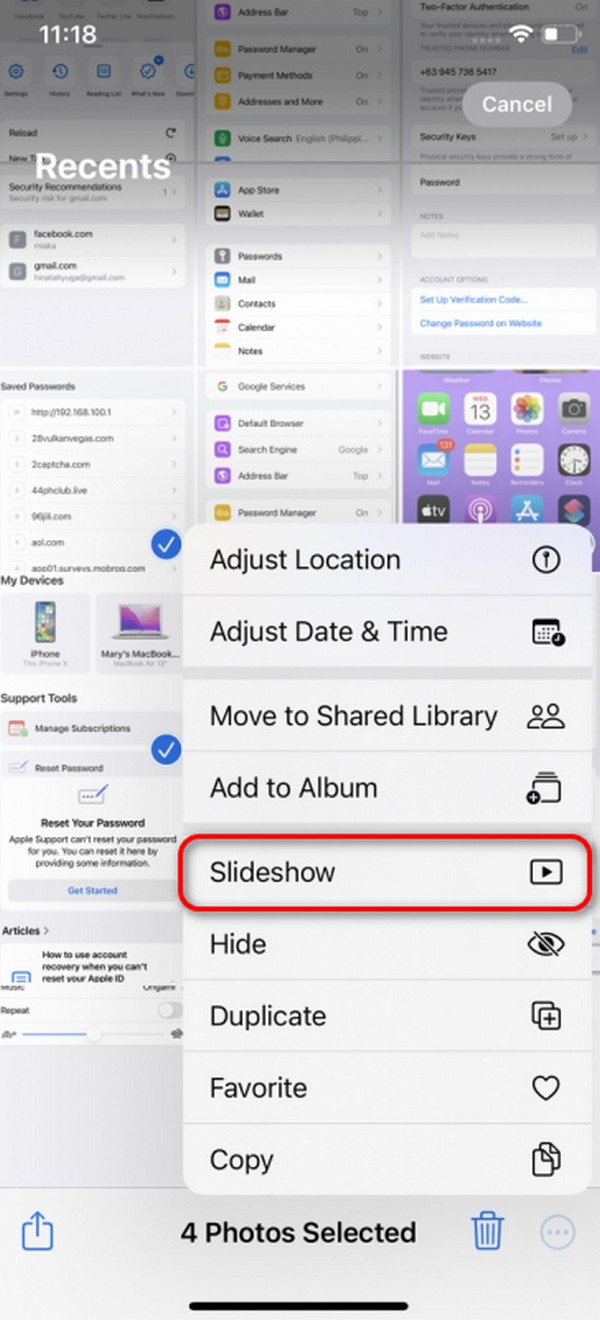
Trin 2De 9 muligheder vil blive vist nederst til højre. Vælg venligst blandt dem alle Slideshow knappen for at se den næste grænseflade. Nu vil iPhone lægge billederne i diasshowet. For at redigere dem, vælg venligst Indstillinger knappen nederst til højre.
Trin 3Du kan vælge indstillingerne Tema, Musik og Gentag. Tilpas venligst diasshowet, afhængigt af dine præferencer. Tryk på Udført knappen bagefter for at fuldføre proceduren og gemme diasshowet på din iPhone.
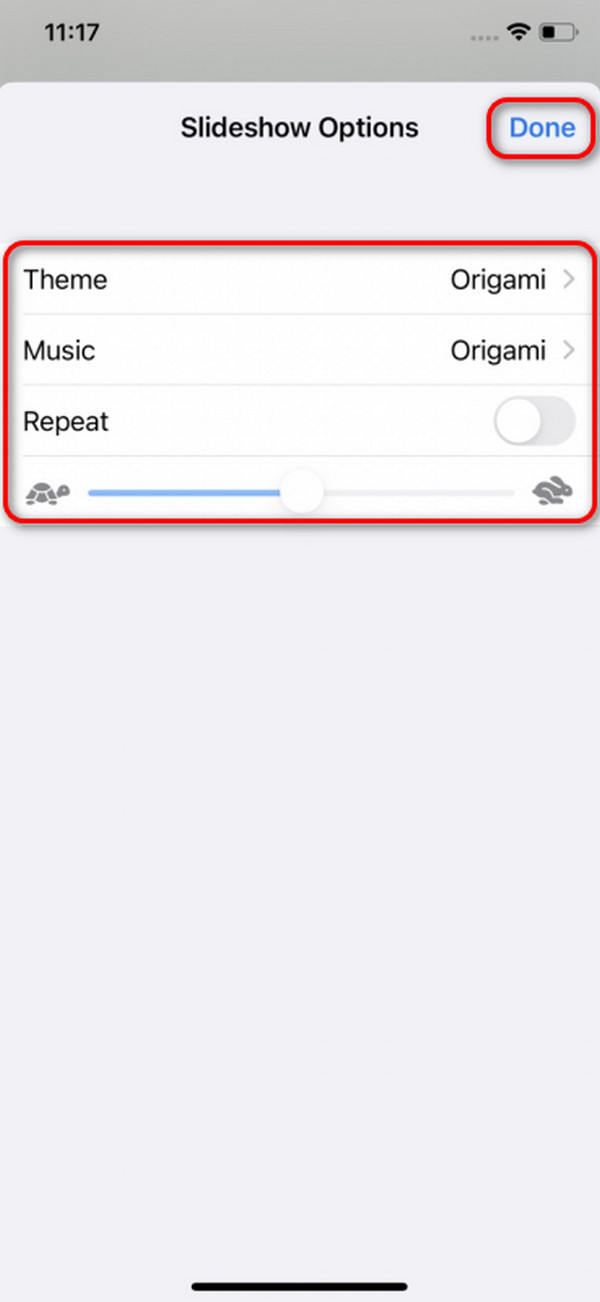
Del 2. Sådan laver du et diasshow på iPhone med App
Du kan bruge en tredjepartsapp til at redigere dit iPhone-diasshow yderligere. En af de førende apps er Slideshow: Photo to Video. Det tilbyder komplekse funktioner til det nævnte projekt, herunder lærredsforhold og tilpasningsværktøjer. Derudover giver denne applikation dig mulighed for at tilføje baggrund til diasshowet for at fylde de tomme sektioner.
Desuden giver det dig også mulighed for at beskære hvert billede, du føjer til diasshowet. Der tilbydes også effekter til de tilføjede billeder for at gøre deres kvalitet mere iøjnefaldende. Vil du bruge denne app til at oprette et diasshow på din iPhone? Følg venligst de detaljerede trin nedenfor. Kom videre.
Trin 1Søg venligst efter appen i App Store og download den. Senere skal du starte den og vælge Plus knappen i midten. Importer alle de billeder, der er inkluderet i diasshowet. Du vil efterfølgende blive dirigeret til en ny grænseflade. Navngiv venligst diasshowet og vælg indstillingerne Canvas Fit og Canvas Ratio. Tryk på knappen Næste øverst til højre bagefter for at fortsætte.
Trin 2Appen vil nu oprette diasshowet til billederne. Vælg venligst knapperne Baggrund, Beskær, Filtrer og Roter, hvis du foretrækker at redigere billederne. Tryk på knappen Næste for at fortsætte med proceduren. Senere kan du redigere diasshowet mere ved at bruge funktionen Varighed, Overgang, Musik og Rediger. Følg de næste instruktioner på skærmen, og gem videoen efter redigering.
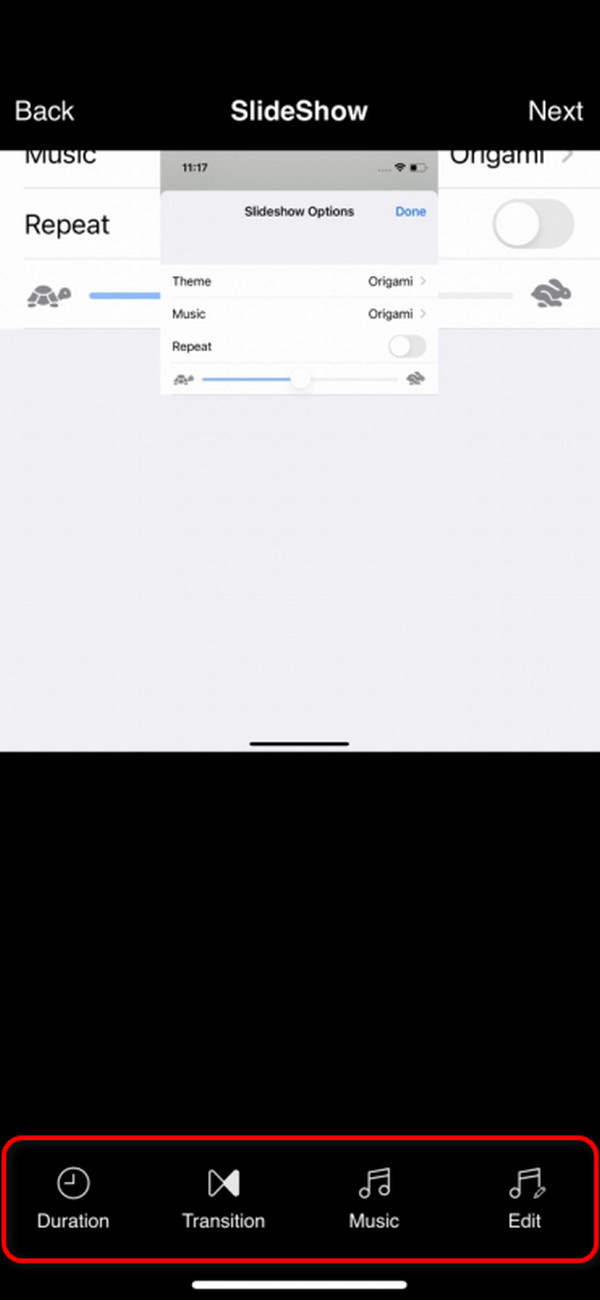
Del 3. Sådan laver du et diasshow på iPhone med tredjepartssoftware
Hvad hvis du foretrækker at redigere på computeren? FoneLab Video Converter Ultimate er bygget til at hjælpe dig med det. MV-funktionen i softwaren er den, der er ansvarlig for diasshowfremstillingsprocessen. Derudover understøtter dette værktøj forskellige redigeringsfunktioner, herunder tilføjelse af temaer, beskæring, trimning, vandmærker og mere.
Video Converter Ultimate er den bedste video- og lydkonverteringssoftware, der kan konvertere MPG / MPEG til MP4 med hurtig hastighed og høj output / billed / lydkvalitet.
- Konverter enhver video / lyd som MPG, MP4, MOV, AVI, FLV, MP3 osv.
- Support 1080p / 720p HD og 4K UHD-videokonvertering.
- Kraftige redigeringsfunktioner som Trim, beskær, roter, effekter, forbedring, 3D og mere.
I øvrigt, FoneLab Video Converter Ultimate har en Toolbox-funktion, der indeholder yderligere værktøjer til forskellige procedurer. Men du skal først overføre billederne til computeren. Du kan bruge et USB-kabel og FoneTrans til iOS. Vil du bruge dette værktøj til at lave et diasshow på en computer? Følg venligst de detaljerede trin nedenfor, som vi har forberedt til dig. Kom videre.
Trin 1Download værktøjet på din computer. Du skal sætte kryds ved Gratis download knap. Derefter skal du konfigurere det og starte det bagefter. Klik senere på MV knappen øverst og importer de billeder, du foretrækker at lægge i diasshowet.
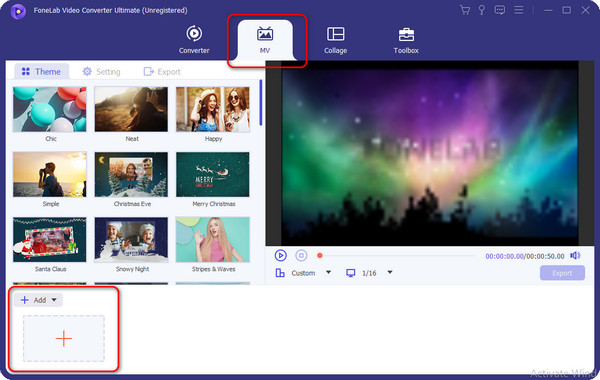
Trin 2Du kan nu redigere diasshowbillederne i softwaren. Du behøver kun at klikke på Redigere knappen nederst til venstre. Klik senere på OK knappen for at gemme ændringerne af billederne.

Trin 3Du vil efterfølgende blive dirigeret til softwarens indledende grænseflade. Klik venligst på eksport knappen, hvis du allerede er tilfreds med resultatet. Lagringsprocessen varer kun i nogle få sekunder.
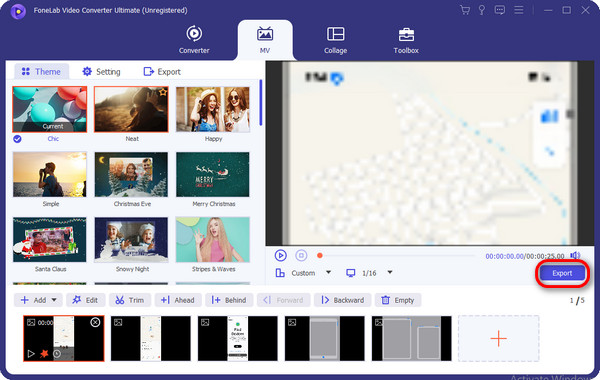
Video Converter Ultimate er den bedste video- og lydkonverteringssoftware, der kan konvertere MPG / MPEG til MP4 med hurtig hastighed og høj output / billed / lydkvalitet.
- Konverter enhver video / lyd som MPG, MP4, MOV, AVI, FLV, MP3 osv.
- Support 1080p / 720p HD og 4K UHD-videokonvertering.
- Kraftige redigeringsfunktioner som Trim, beskær, roter, effekter, forbedring, 3D og mere.
Del 4. Ofte stillede spørgsmål om, hvordan man laver et diasshow på iPhone
1. Hvordan laver man et diasshow tapet på iPhone?
Det er kun muligt at lave diasshow-baggrunde på iPhone, hvis du indstiller flere billeder og opsætter billederne inden for en tidsramme. Her er trinene til at udføre proceduren: Åbn Indstillinger app. Stryg ned og vælg Baggrund knap. Vælg senere Tilføj nyt tapet knappen og vælg knappen Photo Shuffle øverst. Vælg venligst tidsrammen og vælg de billeder, du vil tilføje til tapetet.
2. Hvordan laver man et diasshow med musik på iPhone?
Processen med at lave et diasshow med musik på en iPhone er den samme som metoden til den indbyggede måde i denne artikel. Deres eneste forskel er den tilføjede musik. Sådan gør du: Åbn Bibliotek og vælg Type knappen øverst til højre. Vælg senere alle de billeder, du foretrækker at tilføje til diasshowet. Tryk senere på Tre prikker ikon og tryk på Slideshow knap. For at tilføje musik skal du trykke på Indstillinger knappen, vælg funktionen til musik og vælg din foretrukne musik.
Video Converter Ultimate er den bedste video- og lydkonverteringssoftware, der kan konvertere MPG / MPEG til MP4 med hurtig hastighed og høj output / billed / lydkvalitet.
- Konverter enhver video / lyd som MPG, MP4, MOV, AVI, FLV, MP3 osv.
- Support 1080p / 720p HD og 4K UHD-videokonvertering.
- Kraftige redigeringsfunktioner som Trim, beskær, roter, effekter, forbedring, 3D og mere.
Det er det! Vi håber, at du finder denne artikel praktisk til at lære at lave et diasshow på iPhone. Dette indlæg inkluderer de 3 bedste valgmetoder om emnet, inklusive en indbygget måde, app og tredjepartssoftware. Hvad finder du meget nyttigt? Det håber vi FoneLab Video Converter Ultimate. Det har flere funktioner til redigering af diasshows for at gøre dem æstetiske. Har du flere spørgsmål om det nævnte emne? Efterlad dem venligst i kommentarfeltet nedenfor og deltag i vores diskussion. Tak skal du have!
